
Reparo de fotos com IA
Repare suas fotos, melhore a qualidade e restaure momentos preciosos com uma solução baseada em IA.
08/06/2019 • Arquivado para: Recuperação de dados Windows • Soluções comprovadas
Erros são muito comuns ao usar o ambiente do Windows. Como usuário do Windows, você pode ter encontrado vários erros como rundll, carregamento do Grub, tela azul da morte(BSOD), etc. na sua vida. No entanto, a maioria desses erros não são causada pelo próprio Windows, mas sim por softwares e hardwares com defeito. O que importa écomo resolver os erros como a tela azul 0x0000001e. Pode ser muito preocupante e frustrante para encontrar a tela azul da morte 0x0000001e. Você quer saber as causas do erro 0x0000001e e como corrigi-lo? Aqui neste artigo, você aprenderá a corrigir o erro de tela azul 0x0000001e.
A tela azul 0x0000001e é um formato hexadecimal de erro que o Windows e outros fornecedores de software usam para identificação. O erro 0x0000001e ocorre quando o sistema não detecta a exceção do modo kernel. BSOD 0x0000001e é um erro crítico do qual o sistema não conseguiu recuperar e mostra a mensagem de parada ou a tela azul da morte. O erro pode conter parâmetros adicionais, dependendo da configuração do sistema. Esses parâmetros adicionais descrevem o local onde as instruções foram carregadas quando ocorreu o erro.
O erro de Tela azul de morte 0x0000001e pode ocorrer em qualquer versão do Windows. Não existe uma versão para Windows livre de mensagens BSOD, como tela azul bccode 9f, erro 0x0000007b, erro 0x000000d1, etc. Quando o sistema encontrou a tela azul 0x0000001e, ele mostra a mensagem e desliga abruptamente. Nenhuma mensagem de aviso é mostrada na tela quando este erro ocorre. Esses erros são um pesadelo para qualquer usuário, já que são as principais causas de perda de dados.
Essas pessoas certamente entenderão a necessidade de encontrar a razão por trás desse erro, que teve que reescrever seu relatório de trabalho por causa do erro de tela azul 0x0000001e. Conhecer as razões por trás do erro ajudará você a tomar medidas preventivas para impedir que algo parecido aconteça novamente.
A mensagem BSOD stop 0x0000001e ocorre quando o manipulador de erro do sistema não conseguiu capturar as exceções geradas pelos programas do modo kernel. A maioria dos arquivos de sistema corrompidos que precisam ser reparados causam o erro de tela azul 0x0000001e. Se você quiser manter um computador saudável, é importante impedir que ocorram entradas de arquivos corrompidos do sistema. Há várias razões que podem resultar em entradas de arquivos do sistema corrompidas em um computador, tanto em hardware quanto em software. Abaixo, estas são discutidas em detalhes.
O kmode_exception_not_handled 0x0000001e pode ocorrer devido a um módulo RAM defeituoso. Como a RAM gerencia as operações de leitura/gravação, qualquer erro em seu funcionamento será refletido em seu sistema, seja na forma de desempenho ruim ou de erro mais grave de tela azul. Se o problema estiver associado à RAM, você deverá substituir o módulo de RAM defeituoso e isso deverá corrigir o erro.
Como você já deve saber, sempre que você instalar um novo programa ou aplicativo, será feita uma entrada nos registros do sistema. Quando você desinstala o programa, o registro também é excluído. Tudo isto para garantir o funcionamento ideal do sistema. Mas, se um programa ou aplicativos não forem instalados ou se a instalação for interrompida no meio, uma entrada ainda será criada nos registros do sistema. Da mesma forma, durante uma desinstalação incompleta, a entrada do Registro pode ser removida, mas o programa ainda está lá. Estes programas incompletos podem interagir com outras aplicações e software do sistema e o resultado é o erro de tela azul 0x0000001e.
Vírus ou malwares também são conhecidos por interferirem em muitas funções do sistema. Eles podem remover entradas do sistema, excluir arquivos, infectar programas e criá-los e assim por diante. Os vírus também são responsáveis por corromper ou excluir dados. Eles são um conjunto de códigos projetados para interromper o funcionamento adequado de um computador. Quando esses vírus invadem um computador, eles começam a se multiplicar e se ligam a vários programas e causam vários danos aos dados e ao próprio sistema. Embora nem sempre seja o caso, os vírus também podem causar a tela azul 0x0000001e. Eles podem excluir alguns arquivos ou entradas importantes do sistema e essas informações ausentes podem causar falha no sistema. Embora possamosrecuperar arquivos perdidos do ataque de vírus, você deve remover os malwares e vírus em seu computador imediatamente.
Dispositivos ou drivers de software possibilitam o uso de várias funções adicionais do PC. Mas eles também podem contribuir para mostrar a mensagem de erro de tela azul 0x000001e se não forem compatíveis ou estiverem desatualizados. Às vezes, os drivers de dispositivo compatíveis com uma versão do Windows podem não ser compatíveis com outras. Usar os drivers compatíveis para a versão anterior pode causar problemas de compatibilidade, resultando no erro de tela azul 0x000001e.
é sempre necessário sempre desligar o computador corretamente, pois desligamentos incorretos também podem dar origem ao erro BSOD 0x0000001e. Quando um sistema está em execução, ele pode executar várias operações em segundo plano que oferecem um bom funcionamento ao usuário. Mas quando o sistema é desligado incorretamente, pode não ser capaz de salvar as entradas ou completar o status das instruções que estavam sendo executadas. Isso criará entradas de arquivos de sistema corrompidas e, por sua vez, resultará no erro de parada 0x000001e.
Registro é a parte de um sistema de computador que controla todos os programas. Sempre que você instala ou desinstala um novo programa, um registro é adicionado ou removido de acordo com a situação nos registros do sistema. Mas quando os registros do sistema desaparecem, isso pode levar a muitos problemas, incluindo o erro de tela azul 0x000001e. Existem várias causas que podem fazer com que os registros desapareçam e que já foram discutidas acima.
É muito frustrante ver o erro de tela azul da morte 0x0000001e quando você estava fazendo um trabalho importante. Então, você não gostaria de encontrar o BSOD novamente e quer corrigir o problema permanentemente. Uma vez que existem inúmeras causas do erro tela azul 0x0000001e, existem muitas correções também. Nenhuma correção será eficaz para todos os usuários e é por isso que você encontrará várias maneiras de corrigir a mensagem de tela azul 0x0000001e. Como não há garantia do que causou a BSOD 0x0000001e, você precisaria encontrar a correção adequada tentando todas elas, uma por uma.
Antes de você culpar a RAM por ser a causa da tela azul 0x0000001e, é necessário verificar isso. Você pode usar a Ferramenta de Diagnóstico de Memória do Windows para diagnosticar e localizar erros na RAM. Para fazer isso, siga os passos abaixo -
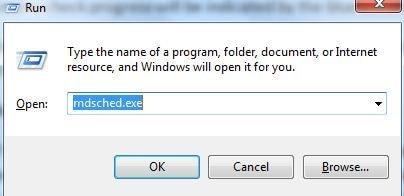
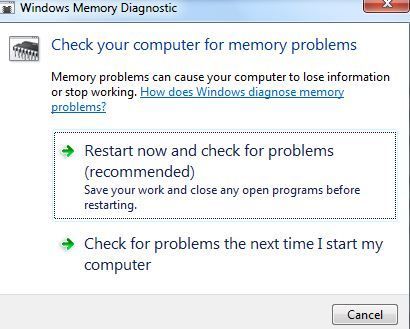
Após a conclusão, se ele exibir que o computador está com problemas de memória, substitua a memória por uma nova.
Se a RAM não for a causa do erro de parada de tela azul 0x0000001e, os drivers de dispositivo poderão estar por trás disso. O problema pode ser que os drivers estão desatualizados ou são incompatíveis com a versão do Windows que você está usando. Tente atualizar os drivers para resolver o problema. No caso do problema ser de incompatibilidade, você pode desativar o driver com defeito ou desinstalá-lo. Para resolver problemas de drivers:
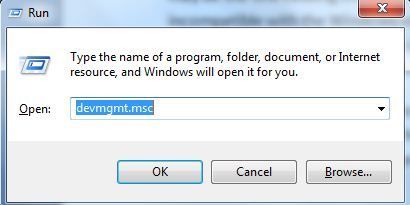
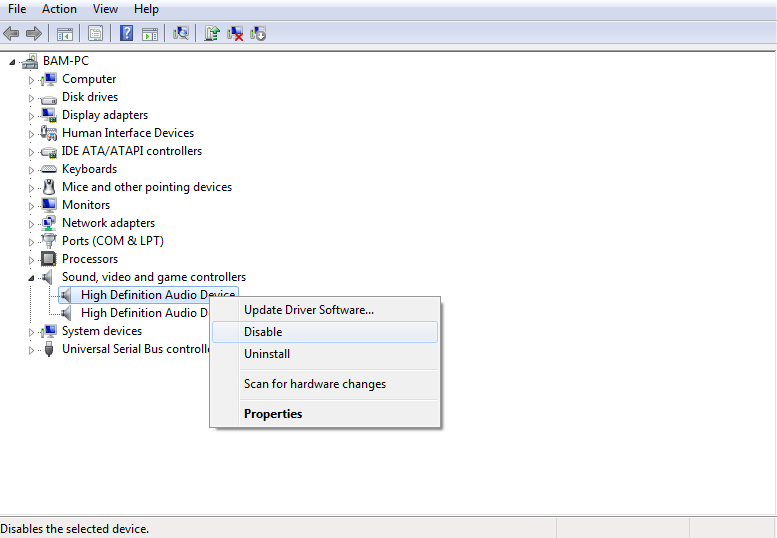
Se você instalou ou atualizou recentemente um driver de dispositivo antes de exibir o erro BSOD 0x0000001e, é altamente provável que esse driver seja o motivo do problema. Em seguida, você pode desinstalar o driver, desativar ou reverter as atualizações do driver.
Se os vírus são a principal razão por trás do erro frequente da tela azul 0x0000001e, então você pode usar um antivírus ou anti-malware para limpar o seu computador desses programas nocivos. Realize uma verificação completa do sistema para garantir que não haja mais lugar onde o vírus possa se esconder. Depois de limpar seu computador contra vírus, você liberará os recursos extras que foram ocupados por esses vírus. Além disso, não haverá mais nada em seu computador que corrompa seus arquivos de sistema.
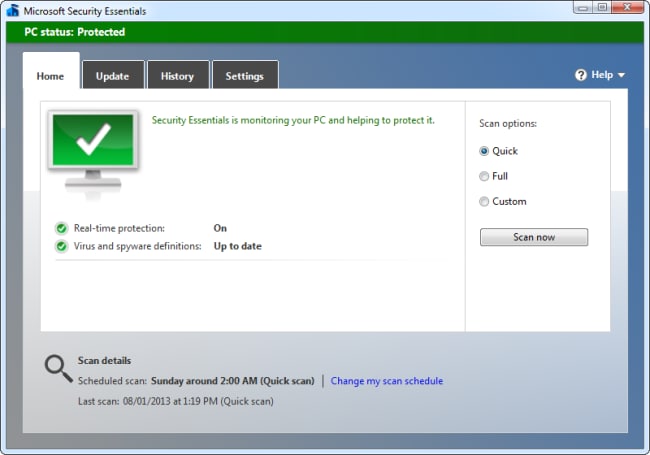
O software antivírus pode ajudar caso o erro de tela azul seja causado pelos vírus. Mas e se ele for a causa do erro? Às vezes, o programa antivírus que você instalou para manter seu sistema seguro pode se tornar a raiz de muitos problemas, e o erro de tela azul 0x0000001e não está fora de questão. Se você encontrou a mensagem de tela azul 0x0000001e depois de atualizar o software antivírus, será necessário desinstalar as atualizações para solucionar o problema. Se isso não funcionar, desative o programa antivírus ou remova o software para resolver a tela azul da morte 0x0000001e.
Tudo estava funcionando bem há alguns dias e você não sabe o que fez e o computador exibiu o erro BSOD 0x1e, o motivo pode ser uma atualização de software, atualização de driver ou outros. Se você não conseguir identificar a raiz do problema, tente a restaurar o sistema para um ponto de restauração anterior. Isso reverterá todos os drivers de dispositivo e atualizações de software para a condição quando o ponto de restauração foi criado e esperado que resolva as mensagens de tela azul que ocorrem com frequência. Você pode fazer a restauração do sistema seguindo os passos abaixo -
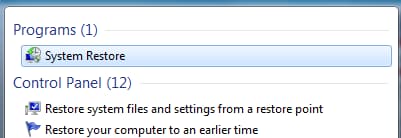
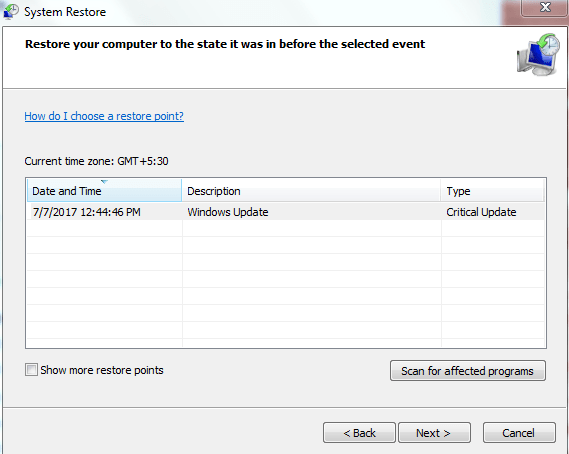
Erros de tela azul podem causar o desligamento abrupto do computador e, às vezes, você não pode inicializar no sistema. A tela azul 0x0000001e geralmente acontece devido a muitos problemas de software e hardware. Mas, qualquer que seja o motivo para a tela azul da morte, não é possível argumentar que você enfrentará uma grande perda de dados se não conseguir inicializar no sistema. Então, a primeira coisa que pode vir à mente de todos é como recuperar dados após a tela azul 0x0000001e. Se você também está sofrendo de uma possível perda de dados devido à mensagem de falha de tela azul 0x0000001e, tente o software Recoverit para recuperar seus dados importantes.
Recoverit é uma das melhores ferramentas de recuperação de dados do Wondershare. Ele permite a recuperação efetiva e rápida de dados de erros de tela azul ou outros tipos de falhas do sistema. Quando se trata de restaurar seus dados preciosos, você precisa de um software confiável e o Recoverit atenderá as suas espectativas. Abaixo estão algumas das características do Recoverit, que torna a recuperação de dados mais fácil e conveniente para você.

Passo 1: Em primeiro lugar, para recuperar seus dados, você precisa baixar e instalar o Recoverit em um computador funcional.
Passo 2:Inicie o aplicativo Recoverit e, em seguida, você precisa selecionar o "Recuperação de dados após bloqueio do sistema" dos vários módulos de recuperação.
Passo 3:Em seguida, conecte uma unidade USB inicializável vazia ou insira um CD/DVD em branco e crie uma mídia inicializável pressionando o botão “Criar”.
Passo 4: Quando solicitado a formatar a unidade USB, clique em "Formatar Agora".
Passo 5: Depois de criar a mídia inicializável, selecione para inicializar a partir do USB ou CD/ DVD, configurando a BIOS e conecte a mídia ao computador com falha.
Passo 6: Por fim, reinicie o computador para iniciar a recuperação de dados com a ajuda do Recoverit.
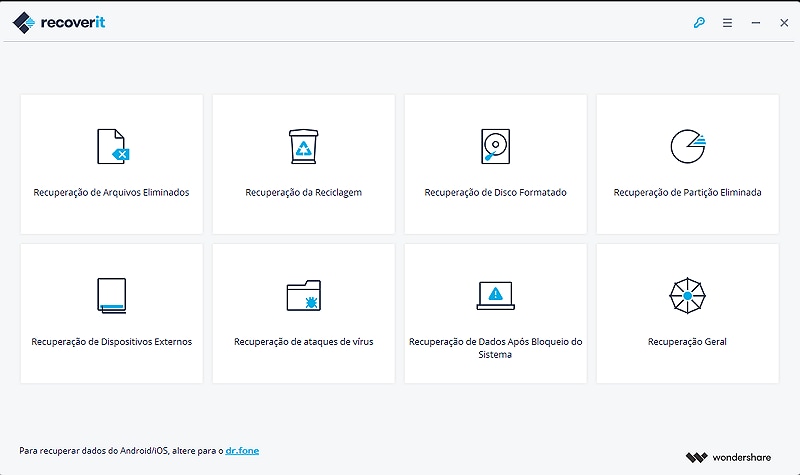
Siga estes passos e você poderá recuperar seus dados mesmo após o travamento do sistema com a tela azul 0x0000001e.
Pode ser muito decepcionante e frustrante perder seus arquivos e pastas preciosos após uma falha no sistema. Se você está entre os que perderam seus dados após uma falha no sistema como a tela azul 0x0000001e, aqui, neste artigo, você aprenderá como recuperar seus dados perdidos.
Luís Santos
chief Editor